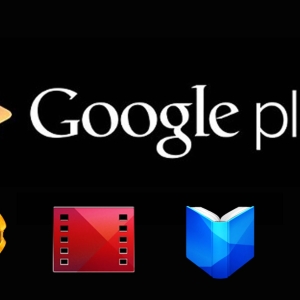Se si perde i dati importanti dal tuo tablet o telefono, non si deve disperare, perché è ancora possibile ripristinare i file remoti. Ogni caso richiede un approccio particolare diverso. In particolare i file video possono anche essere ripristinati senza perdita di qualità e la longitudine. Tutti i metodi saranno smontati in questo articolo. Leggi ciascuno di essi e scegliere il più adatto.
Come ripristinare il video sul telecomando Android da un computer
Se ti è piaciuto il dispositivo attraverso la porta USB o la connessione Wi-Fi, e improvvisamente cancellato il file video, lo si può trovare nel cestino. Questo è il modo più semplice per il ripristino da tutte le conseguenze più imperativo.
Basta andare a canestro e trascinare il file sul desktop, dopo di che verrà ripristinato.

Ripristinare video remoto per Android tramite computer
Non costerà senza software di terze parti. È necessario scaricare qualsiasi programma di ripristino che è un bel po 'su Internet. In questo articolo, ad esempio, prendere il programma Wondershare Recupero Android. L'installazione del programma si svolge in pochi secondi e richiede solo due click nel processo, quindi non ci sarà alcuna difficoltà con gli utenti inesperti.
Collegare il dispositivo a un computer dopo l'installazione tramite cavo USB.
- Aprire il programma.

- È necessario selezionare il backup dei dati e la finestra di ripristino. Fare clic su di esso e vedrete come appare un piccolo anello blu su di esso, che indica la percentuale di esecuzione.

- Il programma vi chiederà di collegare il dispositivo.

- Ora segui le istruzioni sullo schermo. Devi andare alla configurazione del telefono o del tablet, selezionare la scheda "A proposito del dispositivo", quindi fare clic sul campo Ruth Desk sette volte con un intervallo di non più di due secondi. Apparirai davanti a te, vai alla stringa "Opzioni sviluppatore". Trova la stringa "Correzione USB". Successivamente, tutti gli errori verranno corretti e il programma continuerà a ripristinare. Tutti i file recuperati è possibile rilevare sul desktop dopo aver completato la procedura. Se non si dispone di più vicino o del laptop nelle vicinanze e devi ripristinare i file, quindi provare a utilizzare il numero tre elementi.

Ripristina video remoto su Android via telefono
Porta il telefono o il tablet e il download nel mercato del gioco qualsiasi applicazione con il margine di recupero. L'articolo utilizza l'utilità di recupero Android. Vai al menu dell'applicazione.
- Seleziona "Photos Restore", poiché questo campo è anche per il video.

- Attendere la fine della scansione. Sullo schermo ci sarà un messaggio che l'applicazione non sarà possibile salvare i dati.

- Questo è fatto in modo da ricevere il diritto di radice all'applicazione. Aspetta un paio di secondi e un nuovo messaggio apparirà sullo schermo, che ti darà una scelta: per dare ora la radice direttamente all'applicazione o continuare la procedura sul tuo computer. Fai clic su "Root Now" e il salvataggio terminerà.

Verrà creata una cartella separata per l'applicazione in cui troverai tutti i video che sono riusciti a ripristinare.
Questi tre modi ti aiuteranno probabilmente a ottenere il tuo video remoto.